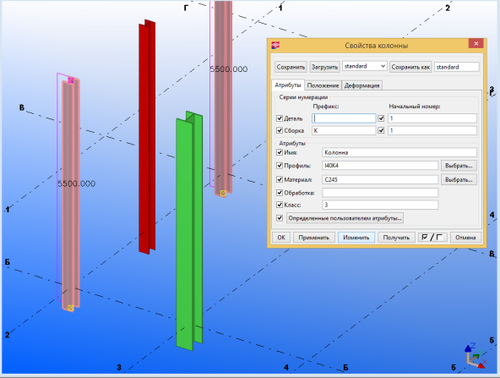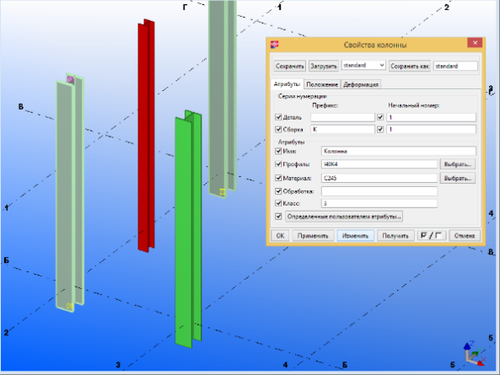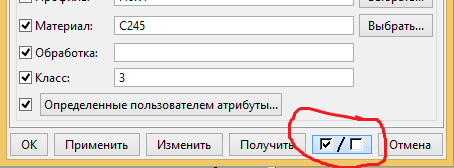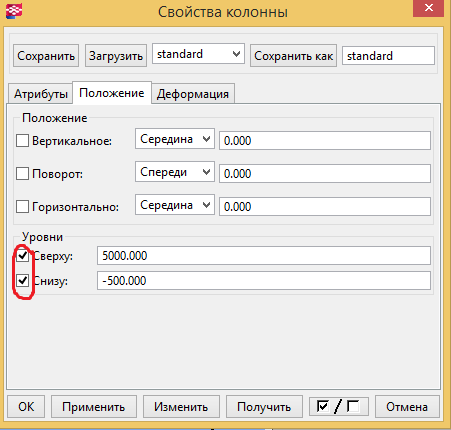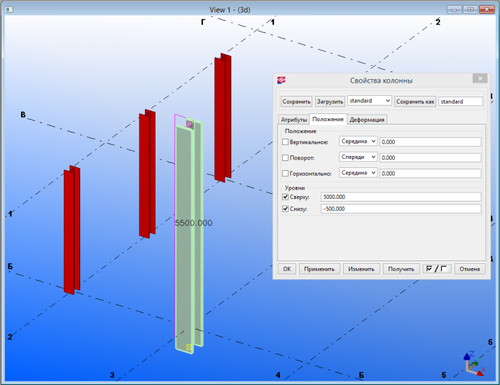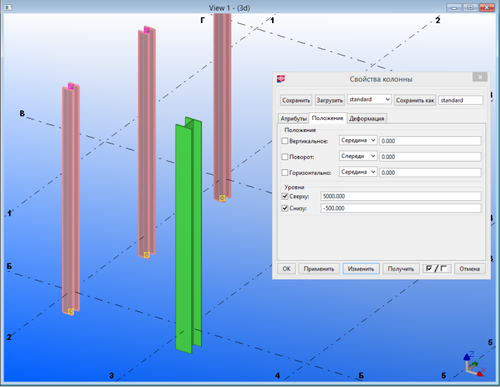Кнопка Изменить в Tekla Structures
10.2 Кнопка Изменить в Tekla Structures[править]
Данная кнопка применяет все свойства, напротив которых включена галочка в данном окне, к выбранным в модели однотипным объектам.
Учтите, что применять свойства колонн к балкам, пластинам, бетонным деталям и т.п. не получится.
Для их изменения нужно будет соответственно менять их свойства.
Теперь рассмотрим, для чего нужны галочки и почему есть отдельная кнопка, позволяющая ставить/убирать их.
Эти галочки означают, будут или не будут изменяться свойства, напротив которых они стоят.
Колонна не может быть создана без задания, к примеру, материала, либо нижней/верхней отметки.
Включенные галочки определяют, будут или не будут скопированы соответствующие свойства при применении настроек данного окна к выбранным объектам (по нажатию кнопки «Изменить»).
Например, ниже мы хотим передать 3-ем колоннам свойства их верхних и нижних отметок и ничего более.
Если мы просто зайдем в свойства зеленой колонны (двойное нажатие левой кнопкой мыши на нее), и, выделив остальные нужные колонны, нажмем «Изменить», то они станут такими же, как исходная:
Но часто бывает необходимо изменить какие-то конкретные свойства уже существующих объектов.
Для этого нужно просто применить к выбранным в модели объектам свойства окна, в котором нужные пункты отмечены галочками.
При этом нужно учитывать, что галочки находятся на всех вкладках (например, для колонны это Атрибуты, Положение, Деформация).
Именно поэтому есть удобная кнопка, которая позволяет снять, либо поставить все галочки.
Теперь мы отменим предыдущее действие изменения свойств красных колонн, снимем все галочки и поставим их на вкладке «Положение» в полях Уровни «Сверху» и «Снизу»:
Далее мы применяем данные свойства к выделенным в модели колоннам кнопкой «Изменить» и получаем следующее:
Поэтому будьте внимательны, когда применяете свойства к многим объектам сразу.
Лучше предварительно снять все галочки и проставить вручную напротив нужных параметров. Это убережет Вас от нежелательных последствий неправильного изменения свойств.
Читать далее >> Кнопка Применить в Tekla Structures